Linux中的zip命令是一个非常有用的工具,它可以帮助我们将文件和目录压缩成一个单独的文件,以便于传输、备份和存储。本文将详细介绍Linux中zip命令的使用方法,包括如何压缩、解压缩、添加和删除文件,以及其他相关操作。
1.安装zip命令
在使用zip命令之前,我们需要确保它已经安装在我们的系统中。如果你使用的是Debian或Ubuntu等基于Debian的发行版,可以使用以下命令进行安装:
sudo apt-get install zip
如果你使用的是CentOS或Fedora等基于Red Hat的发行版,则可以使用以下命令进行安装:
sudo yum install zip
2.压缩文件
要将一个文件压缩成一个zip格式的文件,可以使用以下命令:
zip compressed_file.zip file_to_compress
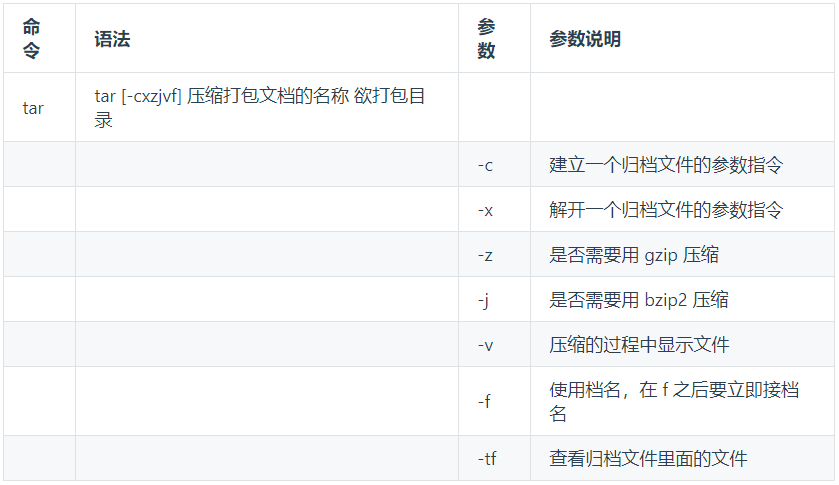
其中,compressed_file.zip是你要创建的压缩文件名,file_to_compress是你要压缩的文件名。
例如,如果我们要将一个名为test.txt的文本文件压缩成一个名为test.zip的压缩文件,可以运行以下命令:
zip test.zip test.txt
3.压缩目录
要将一个目录压缩成一个zip格式的文件,可以使用以下命令:
zip -r compressed_directory.zip directory_to_compress
其中,-r选项表示递归地压缩目录下的所有文件和子目录。
例如,如果我们要将一个名为test_dir的目录压缩成一个名为test_dir.zip的压缩文件,可以运行以下命令:
zip -r test_dir.zip test_dir
4.解压缩文件
要解压缩一个zip格式的文件,可以使用以下命令:
unzip compressed_file.zip
例如如何安装LINUX红联linux论坛,如果我们要解压缩一个名为test.zip的压缩文件,可以运行以下命令:
unzip test.zip
5.查看压缩文件内容
要查看一个zip格式的文件中包含哪些文件和目录,可以使用以下命令:
unzip -l compressed_file.zip
例如,如果我们要查看一个名为test.zip的压缩文件中包含哪些文件和目录,可以运行以下命令:
unzip -l test.zip
6.添加文件到已有的压缩文件中
要向已有的zip格式的文件中添加一个新的文件,可以使用以下命令:
zip compressed_file.zip new_file
其中,compressed_file.zip是你要添加新文件的压缩文件名,new_file是你要添加的新文件名。
例如,如果我们要向一个名为test.zip的压缩文件中添加一个名为new.txt的新文本文件,可以运行以下命令:
zip test.zip new.txt
7.添加目录到已有的压缩文件中
要向已有的zip格式的文件中添加一个新的目录,可以使用以下命令:
zip -r compressed_file.zip new_directory
其中,-r选项表示递归地添加目录下的所有文件和子目录。
例如,如果我们要向一个名为test.zip的压缩文件中添加一个名为new_dir的新目录,可以运行以下命令:
zip -r test.zip new_dir
8.删除压缩文件中的文件
要从zip格式的文件中删除一个文件,可以使用以下命令:
zip -d compressed_file.zip file_to_delete
其中,compressed_file.zip是你要删除文件的压缩文件名linux zip命令详解,file_to_delete是你要删除的文件名。
例如,如果我们要从一个名为test.zip的压缩文件中删除一个名为test.txt的文本文件,可以运行以下命令:
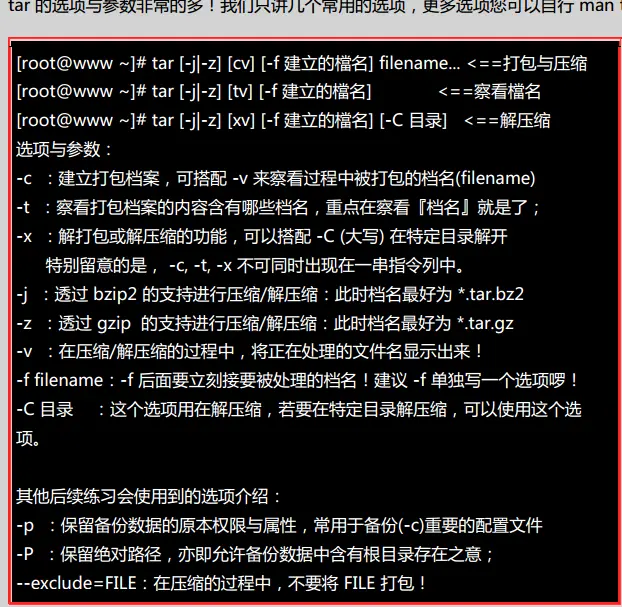
zip -d test.zip test.txt
9.使用密码保护压缩文件
要使用密码保护一个zip格式的文件,可以使用以下命令:
zip -e compressed_file.zip file_to_compress
其中,-e选项表示加密压缩文件。
例如linux zip命令详解,如果我们要使用密码123456保护一个名为test.txt的文本文件,并将其压缩成一个名为test.zip的加密压缩文件,可以运行以下命令:
zip -e test.zip test.txt
在运行以上命令后,系统会提示你输入一个密码。请注意,密码不会显示在屏幕上。
以上就是Linux中zip命令的详细介绍。通过这些操作,我们可以更加方便地管理和传输文件。希望这篇文章能够对你有所帮助!
